wasd和方向键错乱的解决教程 电脑wasd方向键与箭头键对调怎么办
电脑是现代人生活中必不可少的工具之一,而其中的键盘更是我们操作电脑的重要工具,有时候我们可能会遇到一些问题,比如键盘上的WASD键和方向键错乱了,这给我们的使用带来了困扰。面对这个问题,我们应该如何解决呢?本文将为大家介绍一些解决这个问题的方法,帮助大家轻松应对键盘错乱的困扰。
解决教程如下:
1、按下Windows+R弹出运行窗口。
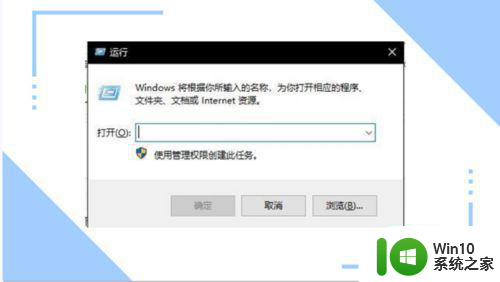
2、输入regedit点击确定。
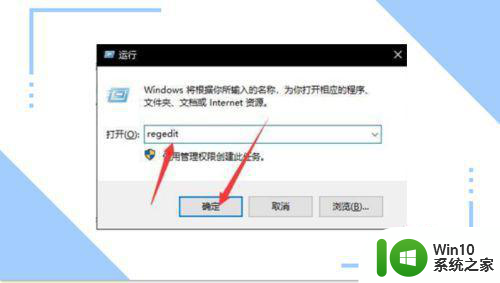
3、进入以下路径
HKEY_LOCAL_MACHINESYSTEMCurrentControlSetControlKeyboard Layout
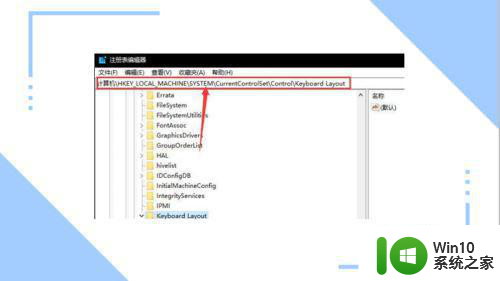
4、新建一个二进制值项: "Scancode Map
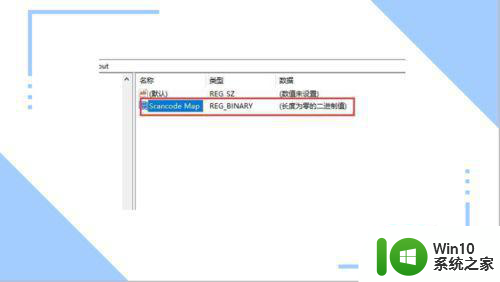
5、复制以下代码到一个空的文本文档中
Windows Registry Editor Version 5.00
[HKEY_LOCAL_MACHINESYSTEMCurrentControlSetControlKeyboard Layout]
"Scancode Map"=hex:00,00,00,00,00,00,00,00,09,00,00,00,48,E0,11,00,11,00,48,E0,4B,E0,1E,00,1E,00,4B,E0,50,E0,1F,00,1F,00,50,E0,4D,E0,20,00,20,00,4D,E0,00,00,00,00
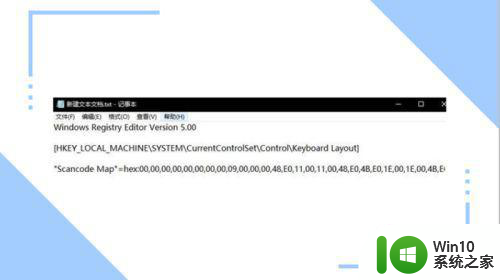
6、保存后将后缀名改成reg
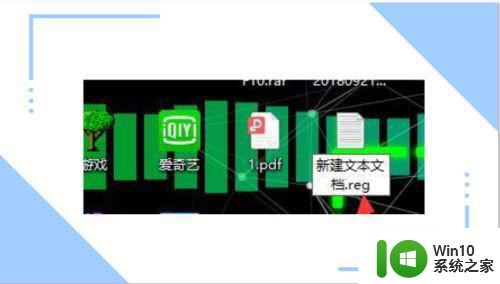
7、双击运行。
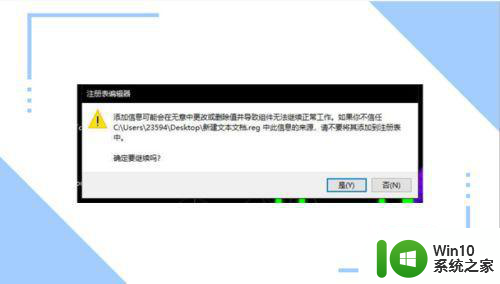
8、在打开注册表编辑器,可以看到数据已经改变了,重启即可生效。
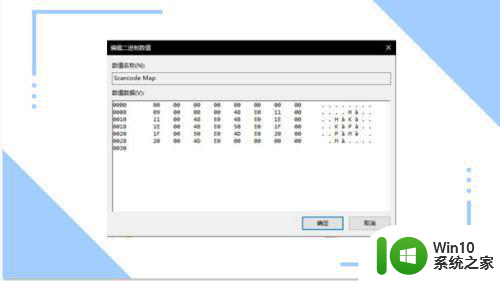
9、如需还原,只需要删除此二进制项即可
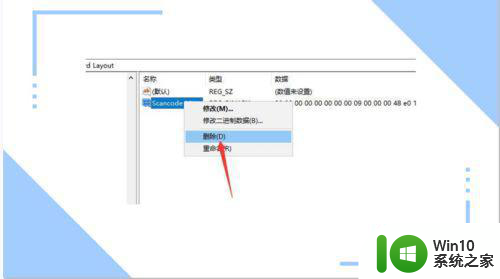
以上就是wasd和方向键错乱的解决教程的全部内容,有出现这种现象的小伙伴不妨根据小编的方法来解决吧,希望能够对大家有所帮助。
wasd和方向键错乱的解决教程 电脑wasd方向键与箭头键对调怎么办相关教程
- 键盘wasd变成了方向键 电脑键盘wasd变成上下左右如何还原
- 电脑键盘打不出wasd怎么回事 电脑键盘无法输入wasd怎么办
- wasd键盘变成上下左右的处理方法 电脑wasd键盘变成上下左右怎么恢复
- 键盘上的wasd怎么按了没反应 电脑wasd这四个键按不了怎么办
- 电脑键盘按键错乱怎么办 如何解决键盘按键错乱问题
- wps怎么改回车键跳动方向 wps回车键跳动方向怎么调整
- 电脑键盘按键发生错乱无法打字的解决方法 电脑键盘按键发生错乱无法打字怎么办
- 电脑键盘按键错乱如何恢复 电脑键盘按键错乱如何调整
- wps如何调整按enter键后的移动方向 wps按enter键后如何调整光标移动方向
- word向下箭头符号怎么打 Word中如何输入向下箭头符号
- 电脑键盘按键错乱怎么恢复 台式键盘按键错乱如何恢复
- 电脑键盘按键变成系统快捷键的原因和解决方法 如何取消电脑键盘按键对应的系统快捷键
- U盘装机提示Error 15:File Not Found怎么解决 U盘装机Error 15怎么解决
- 无线网络手机能连上电脑连不上怎么办 无线网络手机连接电脑失败怎么解决
- 酷我音乐电脑版怎么取消边听歌变缓存 酷我音乐电脑版取消边听歌功能步骤
- 设置电脑ip提示出现了一个意外怎么解决 电脑IP设置出现意外怎么办
电脑教程推荐
- 1 w8系统运行程序提示msg:xxxx.exe–无法找到入口的解决方法 w8系统无法找到入口程序解决方法
- 2 雷电模拟器游戏中心打不开一直加载中怎么解决 雷电模拟器游戏中心无法打开怎么办
- 3 如何使用disk genius调整分区大小c盘 Disk Genius如何调整C盘分区大小
- 4 清除xp系统操作记录保护隐私安全的方法 如何清除Windows XP系统中的操作记录以保护隐私安全
- 5 u盘需要提供管理员权限才能复制到文件夹怎么办 u盘复制文件夹需要管理员权限
- 6 华硕P8H61-M PLUS主板bios设置u盘启动的步骤图解 华硕P8H61-M PLUS主板bios设置u盘启动方法步骤图解
- 7 无法打开这个应用请与你的系统管理员联系怎么办 应用打不开怎么处理
- 8 华擎主板设置bios的方法 华擎主板bios设置教程
- 9 笔记本无法正常启动您的电脑oxc0000001修复方法 笔记本电脑启动错误oxc0000001解决方法
- 10 U盘盘符不显示时打开U盘的技巧 U盘插入电脑后没反应怎么办
win10系统推荐
- 1 番茄家园ghost win10 32位旗舰破解版v2023.12
- 2 索尼笔记本ghost win10 64位原版正式版v2023.12
- 3 系统之家ghost win10 64位u盘家庭版v2023.12
- 4 电脑公司ghost win10 64位官方破解版v2023.12
- 5 系统之家windows10 64位原版安装版v2023.12
- 6 深度技术ghost win10 64位极速稳定版v2023.12
- 7 雨林木风ghost win10 64位专业旗舰版v2023.12
- 8 电脑公司ghost win10 32位正式装机版v2023.12
- 9 系统之家ghost win10 64位专业版原版下载v2023.12
- 10 深度技术ghost win10 32位最新旗舰版v2023.11